如果有机密文件必须保存在计算机中,创建秘密虚拟磁盘是一种有效的方法。我们可以用密盘软件制作一个看不见的秘密“盘”,把需要保密的文件资料存放在里面。
平时别人是看不到这个盘的,但是当我们自己想访问这个盘上的文件时,可以通过密码让密盘原形毕露。
Introduction to secret disk:
Secret Disk是一款免费的硬盘加密软件,专用于保护个人隐私文件。Secret Disk允许用户在个人电脑上创建受密码保护的独立分区。
这个单独的分区在Windows系统中加密保护后是看不到(不可见)的,只有打开才能看到。
秘密磁盘创建秘密“磁盘”的技巧;
1.软件的基本设置
首先,安装并运行密盘软件。软件第一次运行时,需要设置一个4位PIN码作为软件的保护密码(图1)。PIN码是进入这个软件的保护密码,不是进入加密盘的密码。
后者我们会在后面的操作中单独设置。
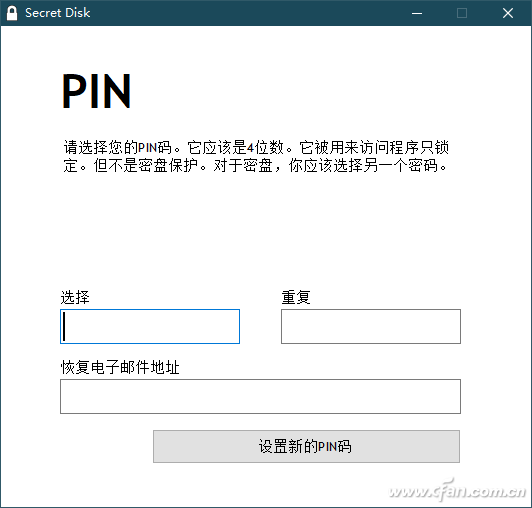
设置好PIN码后,进入软件主界面,点击窗格左栏的设置按钮,进行一些基本设置。如果您想在密码或PIN码输入错误时锁定计算机,请选择第一个选项;如果您想在启动软件时关闭PIN输入请求,
选择第二个选项;如果软件启动后程序图标驻留在系统托盘中,选择第三个选项(下面两个子选项是启动屏保或系统锁定后隐藏磁盘图标和弹出菜单的选项);如果您想在密码输入错误时显示警告消息,
登录Windows账号时,通知用户是否有人试图访问加密盘,选择第四个选项;第五个选项是一个开关,显示软件使用的近似空间(图2)。
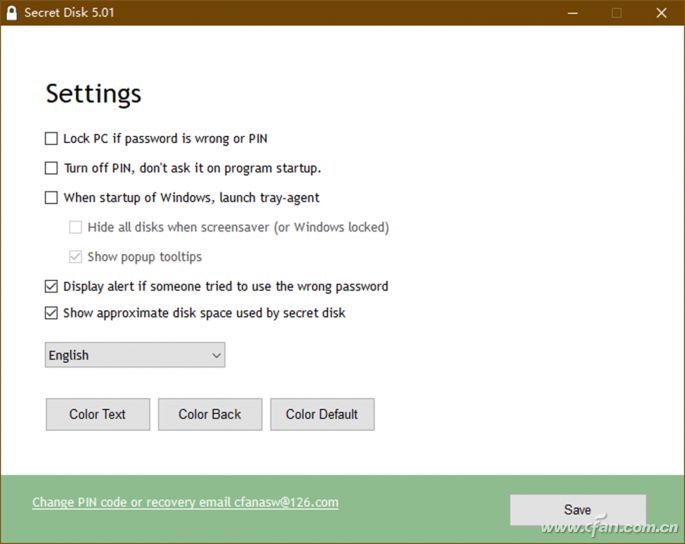
2.虚拟磁盘定义和密码设置
单击软件主界面右侧窗格中的虚拟磁盘图标(图3)。然后进入下一个设置窗口,并在选择磁盘盘符和描述下的列表框中,指定一个驱动器盘符。
并在后面的输入框中输入虚拟磁盘的名称或描述。点击下面的设置新密码链接,设置加密盘的访问密码(不同于上述软件PIN码)。
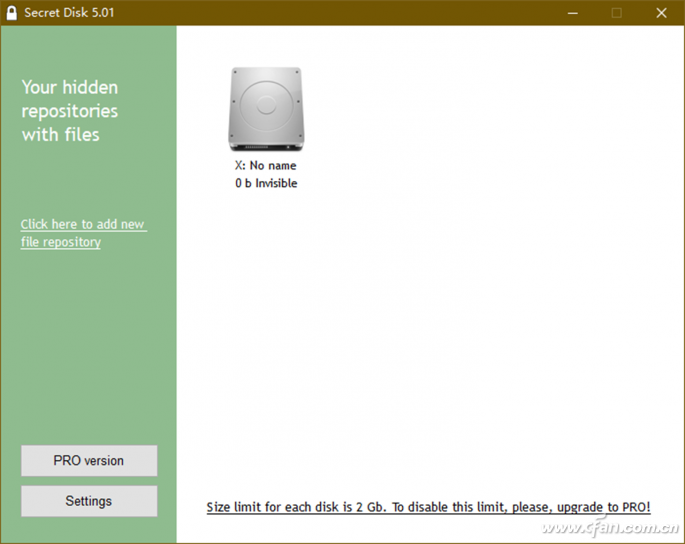
3.机密磁盘的使用
软件设置完成后,点击软件界面中的打开磁盘按钮,打开机密磁盘。这个时候,刚刚设置好的盘符就会出现在资源管理器中,然后我们就可以照常操作这个磁盘上的各类文件了。操作完成后,
点击关闭磁盘按钮,软件会弹出一个窗口,显示磁盘已关闭不可见,表示磁盘已关闭隐藏,然后盘符从资源管理器中消失(图4)。
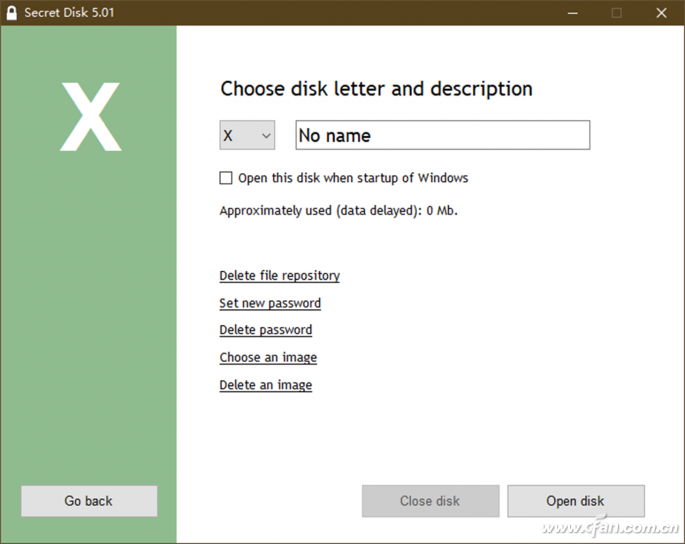
提示:Secret Disk完全兼容Windows 7到Windows 10的系统。该软件的免费版本只能创建一个最大2GB的虚拟磁盘。








